手机蓝牙怎么互传视频 手机蓝牙传输软件的技巧
日期: 来源:贝斯特安卓网
手机蓝牙作为一种简便快捷的传输方式,在日常生活中被广泛应用,许多人对于如何通过手机蓝牙互传视频并不了解,更别提选择合适的手机蓝牙传输软件了。在这个信息爆炸的时代,掌握一些手机蓝牙传输视频的技巧和使用软件的技巧将会让我们的生活更加便利和高效。今天我们就来探讨一下手机蓝牙互传视频的方法及相关软件的选择技巧。
手机蓝牙传输软件的技巧
具体步骤:
1.打开手机1界面,点击灰色齿轮状的设置图标。
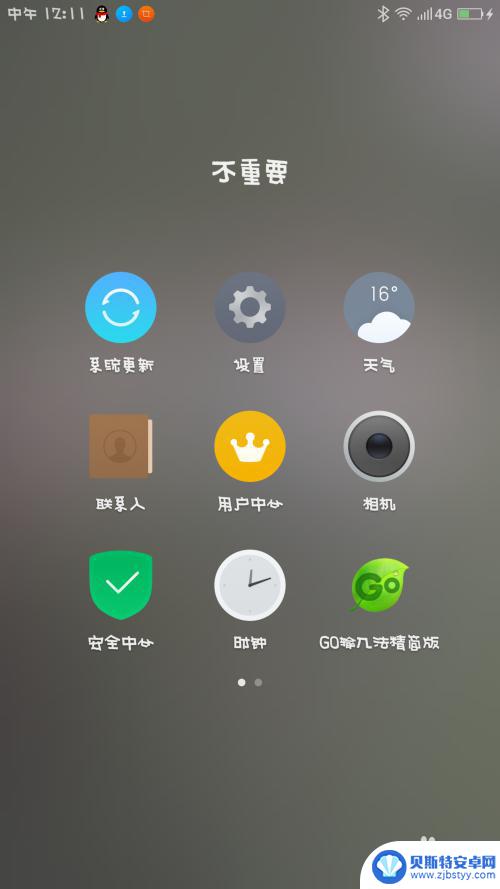
2.进入手机1的设置界面,点击蓝牙图标。
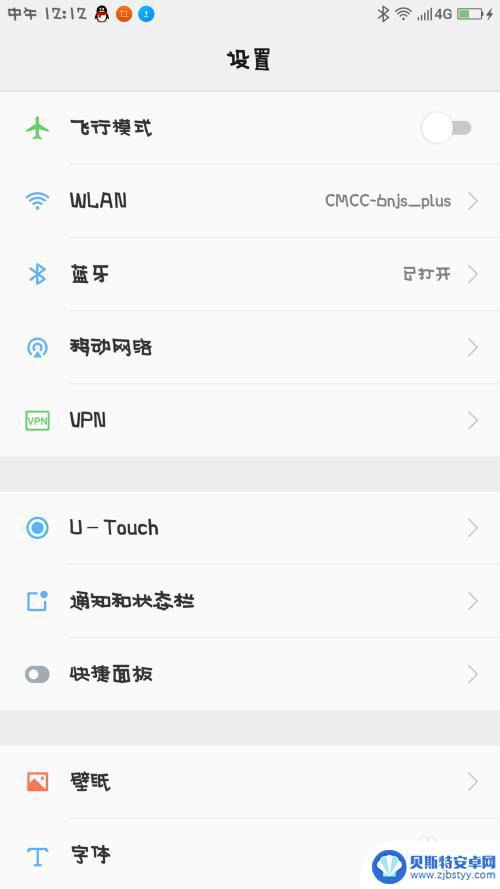
3.将手机1的蓝牙打开,开关变成绿色即可。
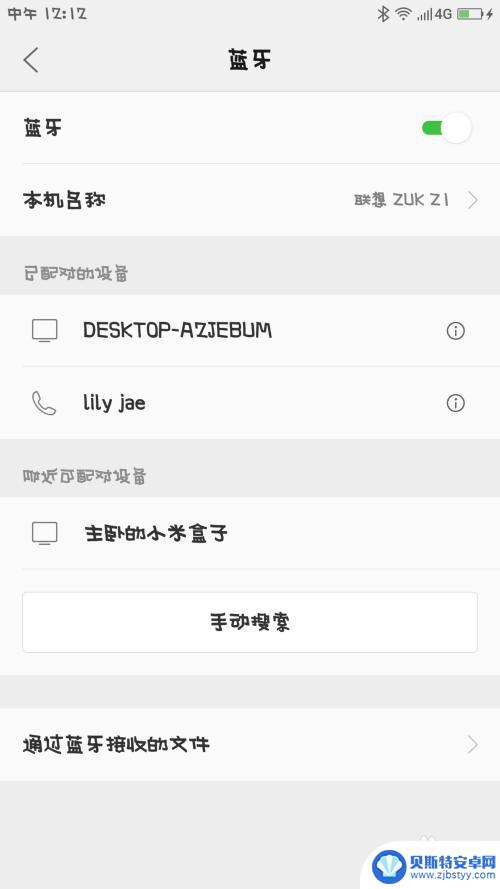
4.在手机1界面里,点击最下方的搜索图标,寻找手机2。
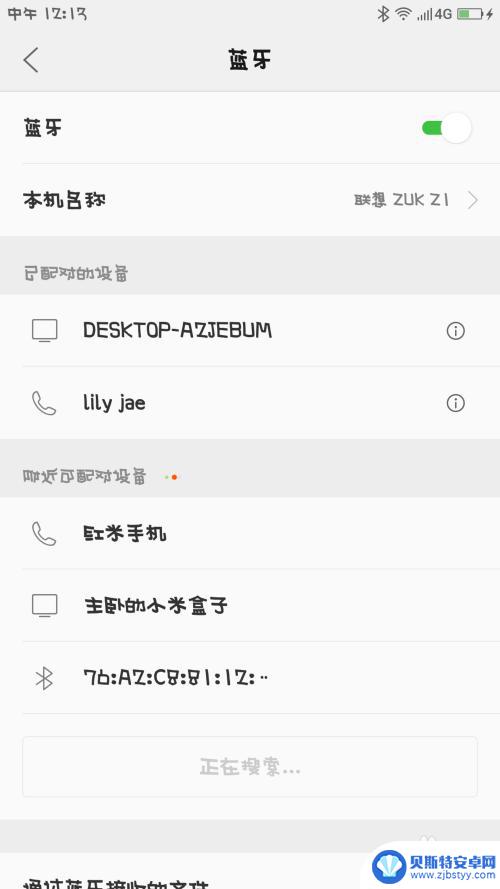
5.手机2打开,仔细观察界面,找到设置的图标,点击它。
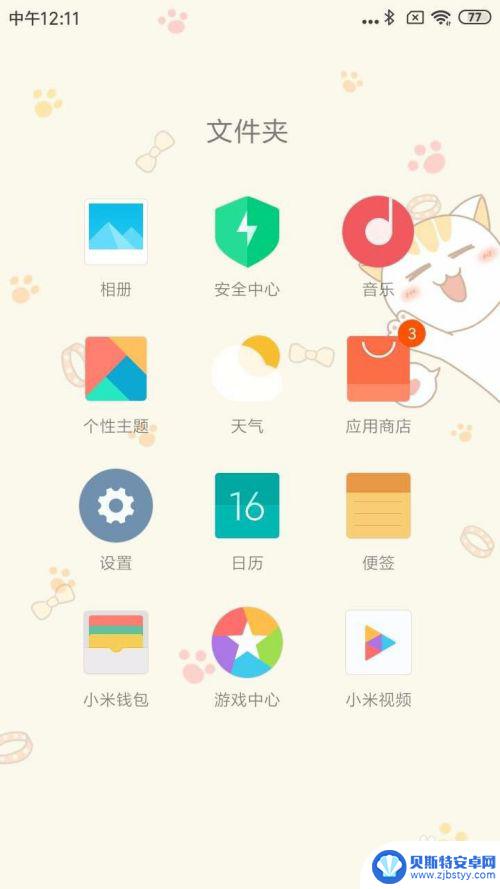
6.手机2的设置界面,仔细观察,点击蓝牙图标。
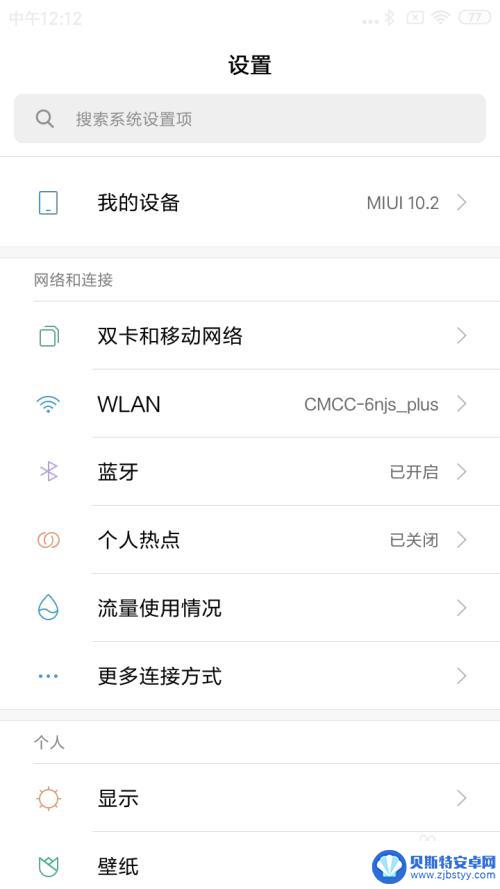
7.手机2的蓝牙界面,点击右侧的开关,将它变成蓝色。
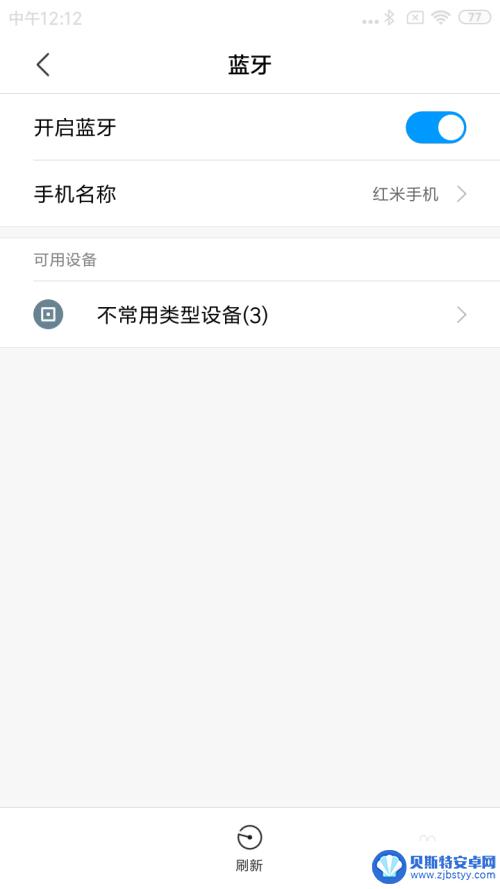
8.手机1找到手机2的名称,点击进行配对。

9.手机2收到手机1发来的消息,并且点击进行配对。
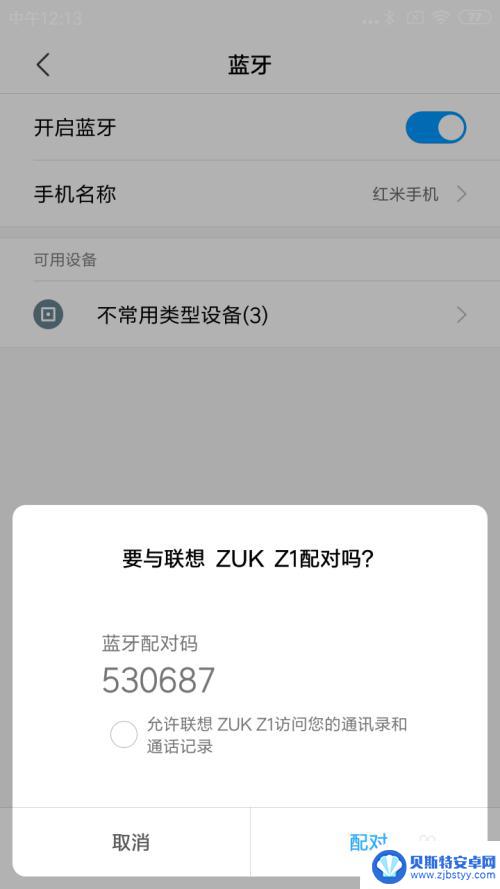
10.手机1的浏览器打开,点击最下面一排第3个文件的图标。
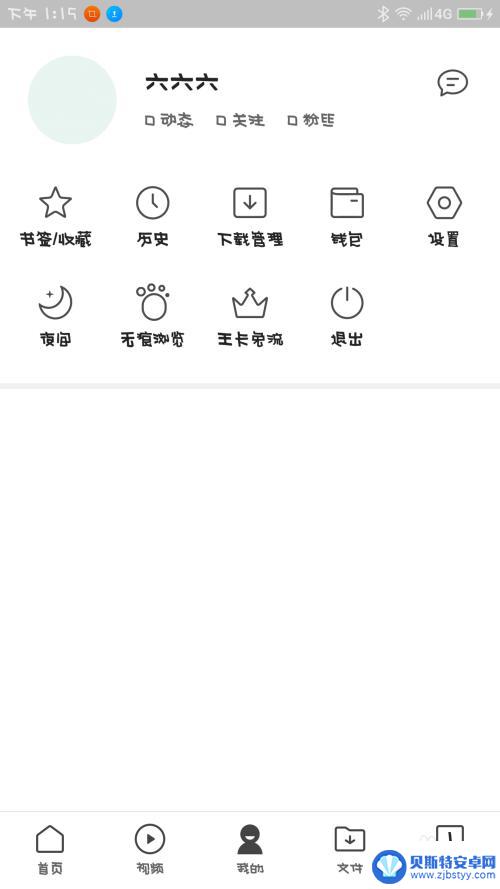
11.手机1的界面,仔细观察,点击第2排第3个安装包图标。
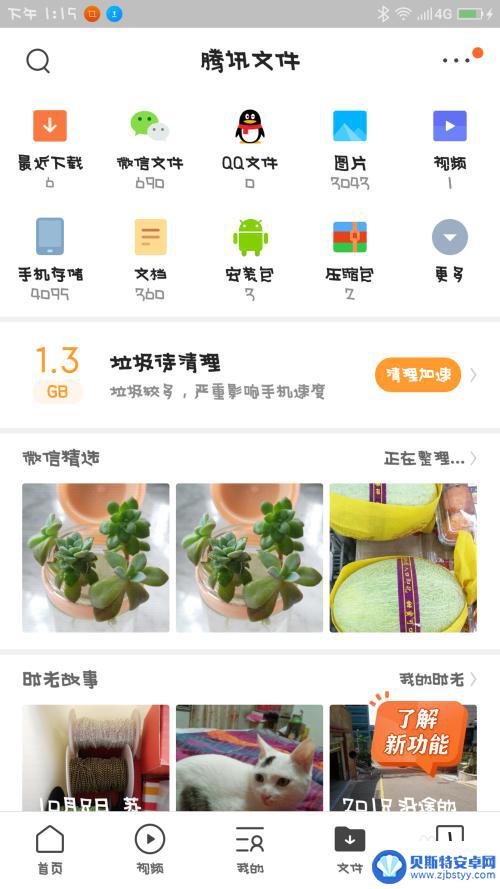
12.手机1界面跳转,手指长按住其中一个安装包。
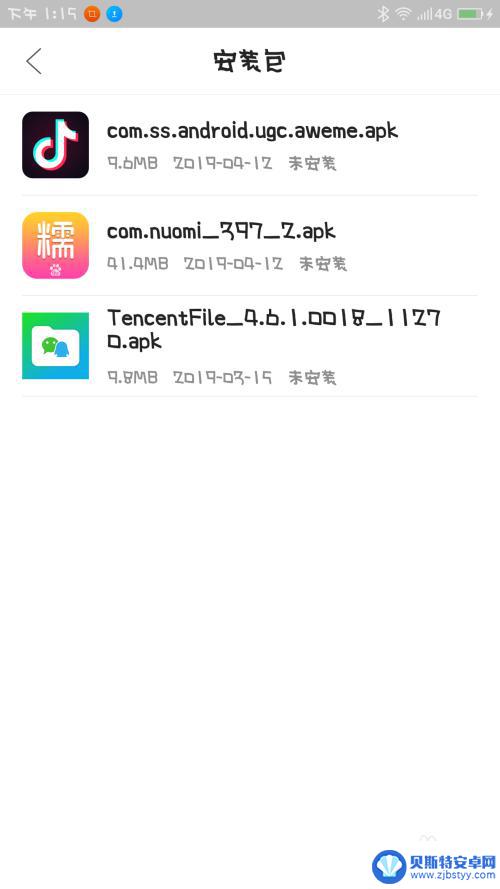
13.手机1的界面,仔细观察,选择点击蓝牙图标。
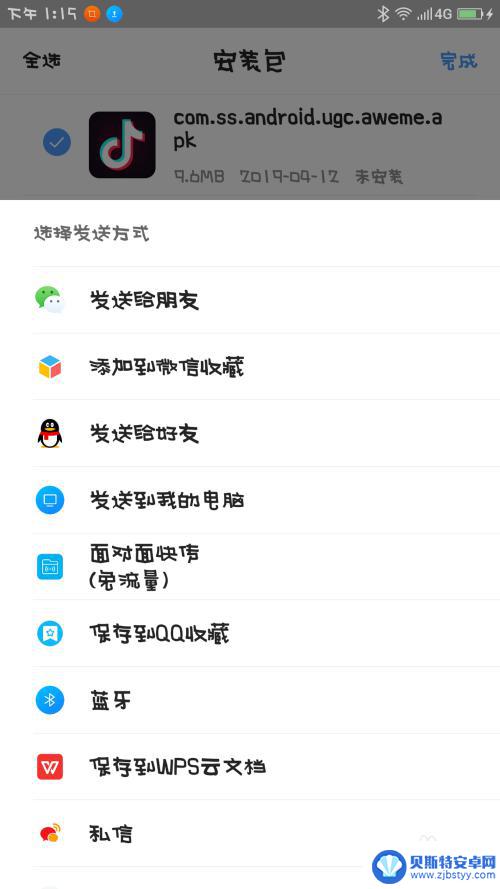
14.手机1的界面跳转,仔细观察,选择点击要发送的设备。
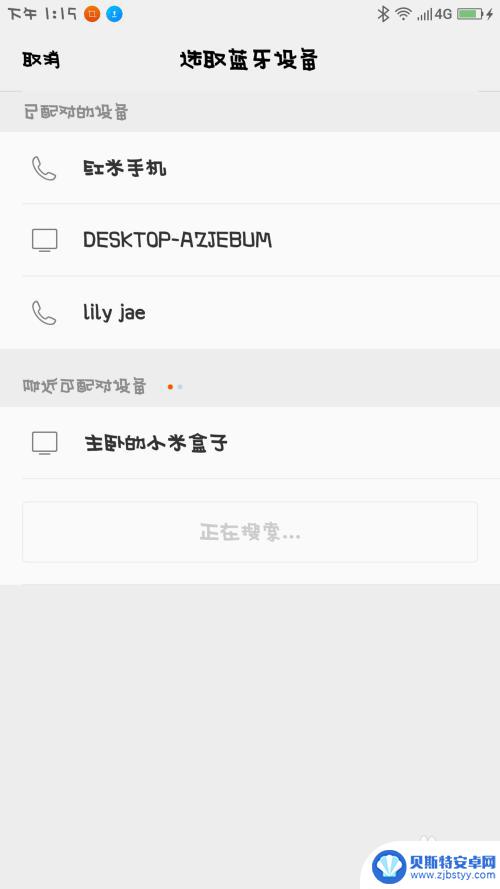
15.手机2收到指令,手指点击接收。
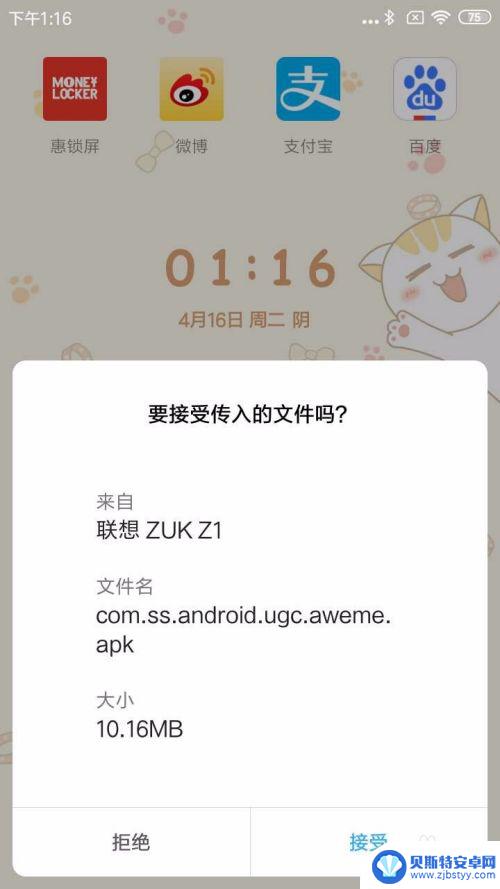
16.手机2就会开始进入文件传输,等进度条完成以后。软件就可以接收到了。
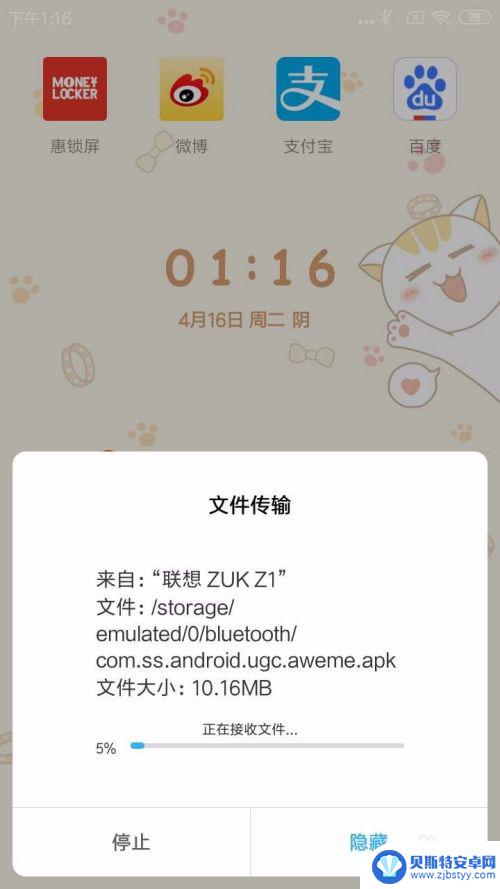
以上就是手机蓝牙怎么互传视频的全部内容,如果遇到这种情况,你可以按照以上步骤来解决,非常简单快速。












